Πώς να αλλάξετε τον τύπο γραμματοσειράς στο τηλέφωνό σας Android
Miscellanea / / November 28, 2021
Ένα πράγμα που ξεχωρίζει τις συσκευές Android από τα iPhone είναι οι προσαρμόσιμες λειτουργίες που έχετε με μια συσκευή Android. Το στυλ γραμματοσειράς και ο τύπος γραμματοσειράς παίζουν ουσιαστικό ρόλο στην εμφάνιση της συσκευής σας Android. Μπορεί να θέλετε να αλλάξετε τον τύπο γραμματοσειράς στο τηλέφωνό σας Android, αλλά μπορεί να δυσκολεύεστε να το καταλάβετε πως να το κάνεις. Μην ανησυχείτε, έχουμε έναν μικρό οδηγό που θα σας βοηθήσει να αλλάξετε το στυλ γραμματοσειράς στο τηλέφωνό σας Android.
Υπάρχουν διάφοροι τρόποι για να αλλάξετε τις γραμματοσειρές για τη συσκευή σας Android και να της δώσετε μια νέα εμφάνιση. Ελέγξτε τις λίγες μεθόδους που αναφέρουμε σε αυτόν τον οδηγό.
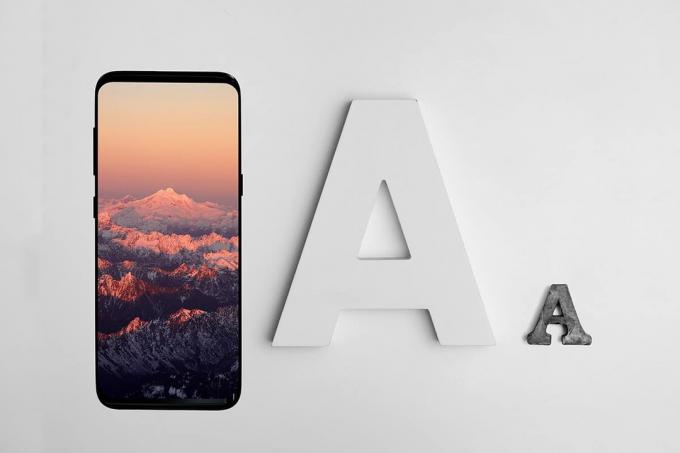
Περιεχόμενα
- Πώς να αλλάξετε τον τύπο γραμματοσειράς στο τηλέφωνό σας Android
- Μέθοδος 1: Αλλάξτε τις γραμματοσειρές από τις ενσωματωμένες ρυθμίσεις γραμματοσειράς
- Μέθοδος 2: Ριζάρετε το τηλέφωνό σας για να αλλάξετε γραμματοσειρές
- Μέθοδος 3: Χρησιμοποιήστε εφαρμογές τρίτων για να αλλάξετε γραμματοσειρές
- 1. Action Launcher
- 2. Nova Launcher
- 3. Go Launcher
Πώς να αλλάξετε τον τύπο γραμματοσειράς στο τηλέφωνό σας Android
Υπάρχουν δύο τρόποι για να αλλάξετε τον τύπο γραμματοσειρών στη συσκευή σας Android:
Χρήση εφαρμογών τρίτων: Για να αλλάξετε τις γραμματοσειρές στη συσκευή σας, εγκαταστήστε εφαρμογές τρίτων από το Google Play Store. Υπάρχουν πολλές εφαρμογές που έχουν δημιουργηθεί για την αλλαγή γραμματοσειρών στη συσκευή σας.
Χρησιμοποιώντας τις ενσωματωμένες Ρυθμίσεις: Τα περισσότερα τηλέφωνα Android έχουν ενσωματωμένες ρυθμίσεις για την αλλαγή των γραμματοσειρών στη συσκευή σας, αλλά εάν δεν έχετε την ενσωματωμένη ρύθμιση, πρέπει να κάνετε root το τηλέφωνό σας πριν αλλάξετε τις γραμματοσειρές στη συσκευή σας.
Μέθοδος 1: Αλλάξτε τις γραμματοσειρές από τις ενσωματωμένες ρυθμίσεις γραμματοσειράς
Οι περισσότερες συσκευές Android διαθέτουν προεγκατεστημένες γραμματοσειρές για τη συσκευή σας. Ωστόσο, η ρύθμιση θα διαφέρει ανάλογα με το μοντέλο της συσκευής σας και την έκδοση του λειτουργικού σας συστήματος. Μπορείτε να ακολουθήσετε αυτά τα βήματα για να αλλάξετε γραμματοσειρές στη συσκευή σας Android:
1. Κατευθυνθείτε στη συσκευή σας Ρυθμίσεις πατώντας στο Εικονίδιο με το γρανάζι ενώ τραβώντας προς τα κάτω το Απόχρωση ειδοποιήσεων.
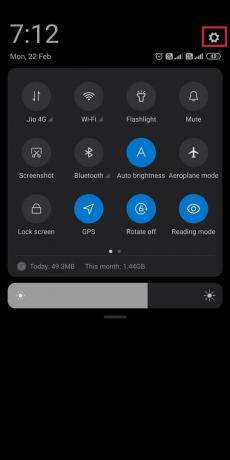
2. Εντοπίστε και ανοίξτε το Απεικόνιση Ενότητα. Το τηλέφωνό σας μπορεί να έχει ένα Οθόνη και φωτεινότητα επιλογή, ανάλογα με το τηλέφωνό σας.
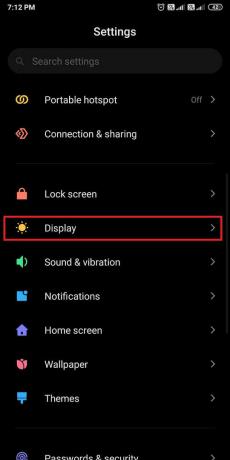
3. Τώρα, πατήστε Γραμματοσειρά συστήματος. Εδώ, ελέγξτε την προεπιλεγμένη γραμματοσειρά που έχει οριστεί για τη συσκευή σας πατώντας επάνω Οι γραμματοσειρές μου.
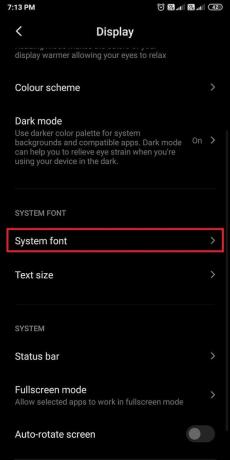

4. Εφόσον θέλετε να αλλάξετε τη γραμματοσειρά, μετακινηθείτε προς τα κάτω και επιλέξτε από μια μεγάλη γκάμα διαθέσιμων γραμματοσειρών. Τέλος, επιλέξτε οποιαδήποτε γραμματοσειρά και ελέγξτε το προεπισκόπηση πριν την επιλέξετε ως προεπιλεγμένη γραμματοσειρά σας.
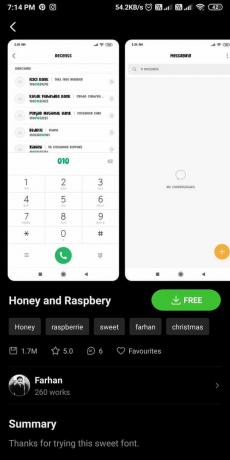
Μέθοδος 2: Ριζάρετε το τηλέφωνό σας για να αλλάξετε γραμματοσειρές
Ορισμένες συσκευές Android ενδέχεται να μην έχουν ενσωματωμένες δυνατότητες αλλαγής γραμματοσειράς, πράγμα που σημαίνει ότι οι χρήστες δεν θα μπορούν να αλλάξουν το στυλ γραμματοσειράς χωρίς να κάνουν root τη συσκευή Android. Αφού κάνετε root το τηλέφωνο, θα μπορείτε να αλλάξετε εύκολα τις γραμματοσειρές.
1. Το πρώτο βήμα είναι να διασφαλίσετε ότι εσείς επιτρέπεται η εγκατάσταση από άγνωστες εφαρμογέςστη συσκευή σας. Για αυτό, κατευθυνθείτε προς Ρυθμίσεις και παω σε Κωδικοί πρόσβασης και ασφάλεια.
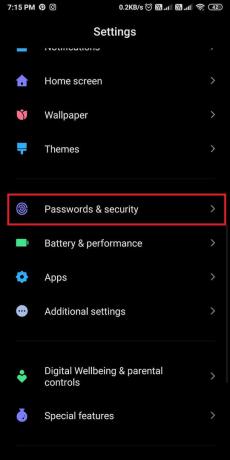
2. Πατήστε Μυστικότητα και επιτρέψτε Άγνωστη εγκατάσταση από το Google Chrome.
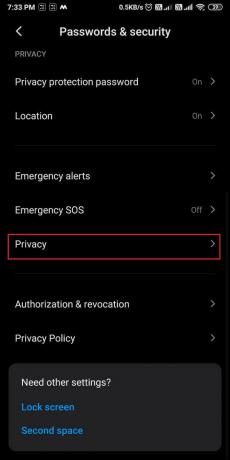
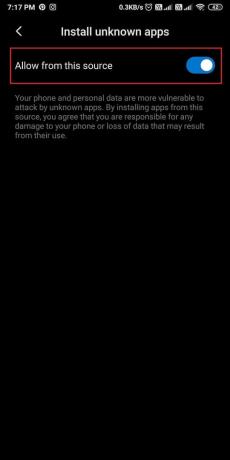
3. Τώρα ανοιχτό Google Chrome και εγκαταστήστε το KingoRoot.apk εργαλείο στη συσκευή σας.
4. Εκκινήστε την εφαρμογή και ξεκινήστε να κάνετε root τη συσκευή σας.
Το KingoRoot.apk είναι μια εξαιρετική εφαρμογή που μπορείτε να χρησιμοποιήσετε εύκολα root τη συσκευή σας Android. Έχετε επίσης την επιλογή να εγκαταστήσετε αυτό το εργαλείο στον υπολογιστή σας και να το μεταφέρετε στη συσκευή σας χρησιμοποιώντας ένα καλώδιο USB.
Μέθοδος 3: Χρησιμοποιήστε εφαρμογές τρίτων για να αλλάξετε γραμματοσειρές
Υπάρχουν πολλές εφαρμογές τρίτων για να αλλάξετε τις γραμματοσειρές της συσκευής σας. Επίσης, εάν δεν έχετε ενσωματωμένη δυνατότητα αλλαγής γραμματοσειράς, οι εφαρμογές τρίτων είναι χρήσιμες.
Ωστόσο, το μόνο μειονέκτημα είναι ότι η γραμματοσειρά δεν θα εφαρμοστεί σε όλο το σύστημα; σημαίνει ότι η γραμματοσειρά στη σκιά ειδοποιήσεων, στις ρυθμίσεις ή σε άλλες εφαρμογές θα παραμείνει η ίδια με τις εφαρμογές γραμματοσειρών τρίτων κατασκευαστών αλλάζουν μόνο τις γραμματοσειρές εντός του προγράμματος εκκίνησης γραμματοσειρών. Εδώ είναι μερικοί εκτοξευτές που μπορείτε να δοκιμάσετε:
1. Action Launcher
Το Action launcher είναι μια εξαιρετική εφαρμογή που σας δίνει άφθονες δυνατότητες για να προσαρμόσετε τη συσκευή σας. Ακολουθήστε αυτά τα βήματα για να χρησιμοποιήσετε ένα πρόγραμμα εκκίνησης ενεργειών για να αλλάξετε γραμματοσειρές στη συσκευή σας.
1. Ανοιξε το Google Play Store και εγκαταστήστε το Action Launcher στη συσκευή σας.

2. Εκκινήστε την εφαρμογή και χορηγήσει τις απαραίτητες άδειες.
3. Τώρα, πατήστε Ρυθμίσεις από την αρχική οθόνη σας.

4. μεταβείτε στο Εμφάνιση ενότητα και, στη συνέχεια, κάντε κύλιση προς τα κάτω και πατήστε στο Γραμματοσειρά.


5. Τέλος, επιλέξτε μια γραμματοσειρά από τη διαθέσιμη λίστα γραμματοσειρών. Ωστόσο, εάν θέλετε περισσότερες επιλογές γραμματοσειράς, επιλέξτε την πληρωμένη έκδοση του Action Launcher πατώντας στο ΠΑΡΕ ΣΥΝ κουμπί.

Διαβάστε επίσης:15 λόγοι για να κάνετε Root το τηλέφωνό σας Android
2. Nova Launcher
Το Nova launcher είναι παρόμοιο με το action launcher και σας παρέχει εκπληκτικές δυνατότητες για να προσαρμόσετε το τηλέφωνό σας. Ακολουθήστε αυτά τα βήματα εάν είστε περίεργοι πώς να αλλάξετε τις γραμματοσειρές σας Android χρησιμοποιώντας το πρόγραμμα εκκίνησης Nova.
1. Ανοιξε το Google Play Store και εγκαταστήστε το Nova Launcher στη συσκευή σας.
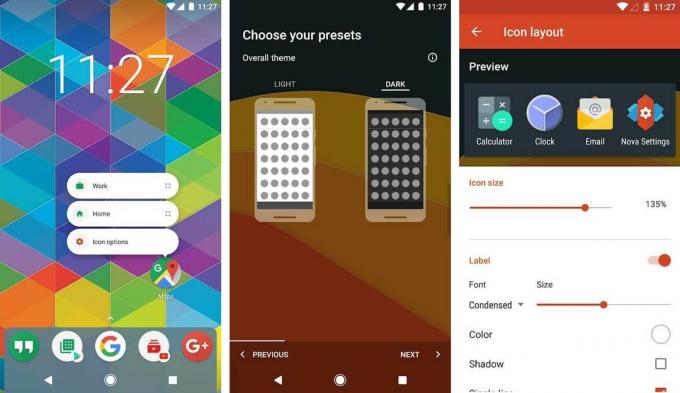
2. Μετά την επιτυχή εγκατάσταση, ανοίξτε την εφαρμογή.
3. Επιλέξτε το θέμα, τη διάταξη και άλλες απαραίτητες ενέργειες.
4. Τώρα ανοιχτό Ρυθμίσεις Nova από την κενή αρχική σας οθόνη.

5. Πατήστε στο Συρτάρι εφαρμογών στη συνέχεια ανοίξτε το Διάταξη εικονιδίων Ενότητα.

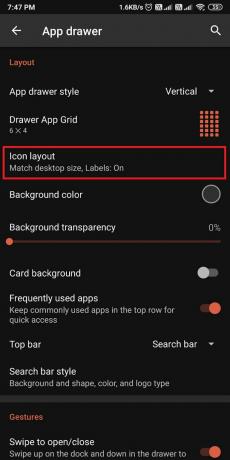
6. Τέλος, στην ενότητα διάταξη εικονιδίων, αλλάξτε το μέγεθος και το στυλ γραμματοσειράς. Σύρετε το ρυθμιστικό για να αλλάξετε το μέγεθος της γραμματοσειράς και, ομοίως, πατήστε στο βέλος προς τα κάτω κάτω από τη γραμματοσειρά για να αλλάξετε το στυλ γραμματοσειράς.

Ωστόσο, το πρόγραμμα εκκίνησης Nova διαθέτει μόνο τέσσερις γραμματοσειρές, αλλά σας παρέχει τη δυνατότητα να αλλάξετε το μέγεθος της γραμματοσειράς, το χρώμα, το εφέ σκιάς και πολλά άλλα.
3. Go Launcher
Το Go launcher είναι επίσης μια φανταστική εφαρμογή που μπορείτε να χρησιμοποιήσετε για να αλλάξετε τον τύπο γραμματοσειράς στο Android σας συσκευή. Ακολουθήστε αυτά τα βήματα για να χρησιμοποιήσετε την εφαρμογή εκκίνησης Go:
1. μεταβείτε στο Google Play Store και εγκαταστήστε το Εκτοξευτή μετάβασης στη συσκευή σας.

2. Μετά την εγκατάσταση της εφαρμογής, χορηγήσει τις απαραίτητες άδειες.
3. Σύρετε προς τα πάνω και επιλέξτε Μεταβείτε στις Ρυθμίσεις μετά πηγαίνετε στο Γραμματοσειρά ενότητα από τις Ρυθμίσεις.
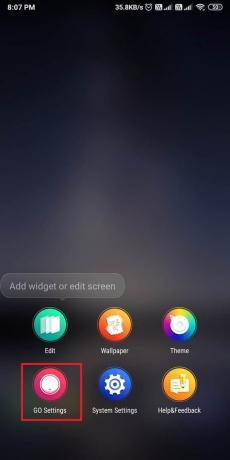
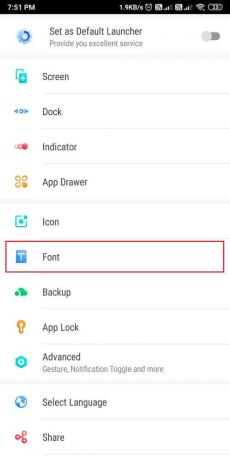
4. Πατήστε 'Επιλέξτε γραμματοσειράγια να επιλέξετε από 5 διαφορετικές γραμματοσειρές. Μπορείτε επίσης να σαρώσετε για γραμματοσειρές στη συσκευή σας, αυτές που έχετε κατεβάσει ή αυτές από άλλες εφαρμογές.

Συχνές Ερωτήσεις (FAQ)
Ε1: Πώς μπορώ να λάβω διαφορετικές γραμματοσειρές στο Android μου;
Για να αλλάξετε τις γραμματοσειρές στη συσκευή σας Android, χρησιμοποιήστε τις ενσωματωμένες γραμματοσειρές που συνοδεύουν τη συσκευή σας. Μεταβείτε στις Ρυθμίσεις > Εμφάνιση > Γραμματοσειρές. Ωστόσο, εάν δεν έχετε ενσωματωμένες ρυθμίσεις γραμματοσειράς, χρησιμοποιήστε εφαρμογές τρίτων για να αλλάξετε τις γραμματοσειρές της συσκευής σας. Μερικές από αυτές τις εφαρμογές είναι το Nova launcher, το Go launcher και το action launcher.
Ε2: Πώς μπορώ να εγκαταστήσω τις γραμματοσειρές που έχω λάβει στο Android;
Για να εγκαταστήσετε τις γραμματοσειρές που έχετε λάβει στο Android, χρησιμοποιήστε μια εφαρμογή τρίτου κατασκευαστή που ονομάζεται iFont που σας επιτρέπει να εγκαταστήσετε γραμματοσειρές στη συσκευή σας με ένα κλικ. Το iFont είναι μια πολύ καλή εφαρμογή που σας επιτρέπει να κάνετε λήψη των γραμματοσειρών από την ίδια την εφαρμογή.
Συνιστάται:
- Πώς να ενεργοποιήσετε τη σκοτεινή λειτουργία στο Google Assistant
- Πώς να αποκλείσετε και να ξεμπλοκάρετε έναν ιστότοπο στο Google Chrome
- Πώς να μάθετε εάν κάποιος απέκλεισε τον αριθμό σας στο Android
- 5 τρόποι για να διορθώσετε τον λογαριασμό Gmail που δεν λαμβάνει email
Ελπίζουμε ότι αυτός ο οδηγός ήταν χρήσιμος και μπορέσατε αλλάξτε τον τύπο γραμματοσειράς στο τηλέφωνό σας Android. Μια απλή αλλαγή στις γραμματοσειρές μπορεί πραγματικά να αλλάξει την εμφάνιση της συσκευής σας. Ωστόσο, εάν έχετε οποιεσδήποτε αμφιβολίες, μη διστάσετε να τους ρωτήσετε στην ενότητα σχολίων.



